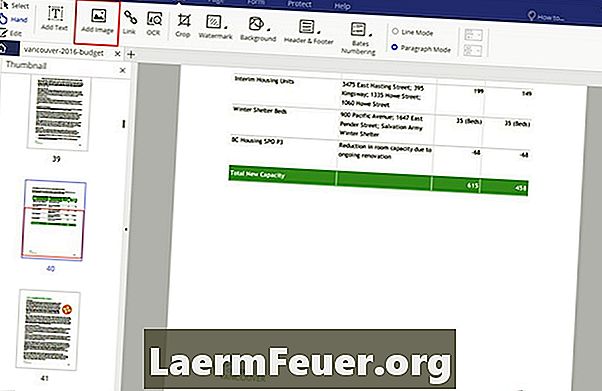
Obsah
Snímka PowePoint môže mať množstvo prvkov: text, fotografiu, grafiku, fotografie a dokonca aj animácie. Snímky majú stále schopnosť viacúrovňové vrstvy a umiestniť objekty do iných objektov, napríklad do obrázka v tabuľke. Pridajte tieto typy kombinácií do prezentácie programu PowerPoint pomocou niekoľkých kliknutí, aby ste vylepšili svoje snímky.
inštrukcia
-
Otvorte program PowerPoint. Kliknite na kartu „Vložiť“ v hornej časti obrazovky. Stlačte tlačidlo "Tabuľka".
-
Presunutím kurzov z rozbaľovacej ponuky vytvoríte požadované stĺpce a riadky. Tabuľka sa zobrazí na snímke programu PowerPoint.
-
Kliknite na jednu z buniek tabuľky. Stlačte tlačidlo "Vložiť" v hornej časti pracovnej plochy.
-
Kliknite na tlačidlo "Obrázok". Prejdite na obrázok, ktorý chcete pridať, a dvakrát kliknite na názov súboru. Bude pridaná do tabuľky.
tipy
- V závislosti od vzťahu medzi obrázkom a tabuľkou budete možno musieť zmeniť veľkosť obrázka pri jeho pridaní. Aby ste to urobili tak, že sa zmestí do bunky, stlačte a podržte kláves "Shift", kliknite na jeden z rohov obrázku a potiahnite ho do stredu, čím sa obrázok zmenší. Pretiahnite ju do polohy bunky tabuľky.